Виндовс 10 вам нуди опцију да вратите систем на ранију верзију, ако се суочите са проблемима након надоградње система на најновију верзију. „Изградње“ у оперативном систему Виндовс 10 су попут „сервисних пакета“ у претходним верзијама Виндовс-а и заправо су главне ревизије ОС-а.
У оперативном систему Виндовс 10 добијате „градње“ преко Виндовс Упдате-а и ове верзије садрже многе поправке и побољшања за инсталирану верзију оперативног система Виндовс. Али, понекад најновија верзија може да изазове проблеме са радом и стабилношћу вашег рачунара, тако да Мицрософт својим корисницима даје могућност да се врате на ранију верзију у периоду од 30 дана. (нпр. са Виндовс 10 Буилд 1607 на Виндовс 10 Буилд 1511)
Овај чланак садржи детаљна упутства о томе како да вратите Виндовс 10 на претходну верзију.
Како се вратити на ранију верзију у Виндовс 10.
1. Од Почетак изаберите мени Подешавања > Ажурирање и безбедност.
2. Ат Опоравак опције изаберите Почети дугме испод Вратите се на ранију верзију одељак.
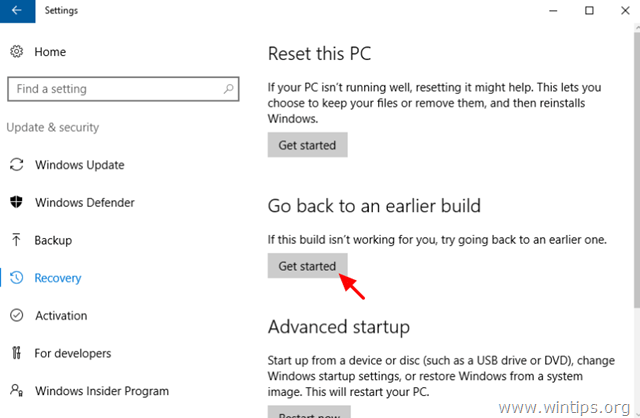
3. Изаберите разлог за повратак и притисните Даље.
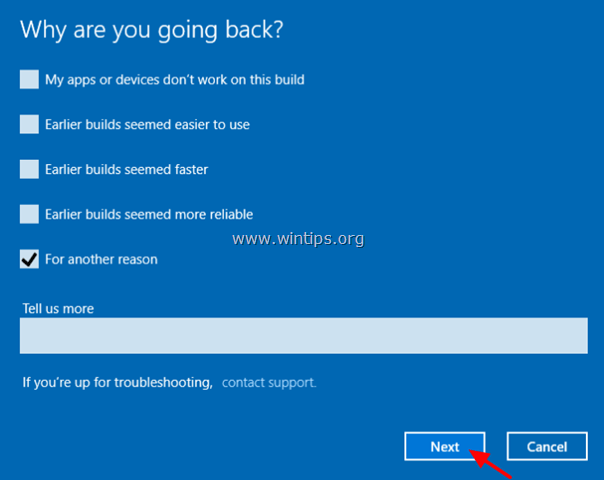
4. Пре него што пређете на претходну градњу, дајте јој шансу и проверите најновије исправке, или изаберите Не хвала наставиће се.
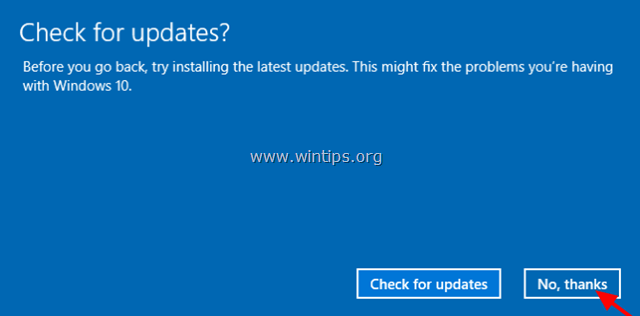
5. Прочитајте све информације на следећем екрану, направите резервну копију датотека ако желите да избегнете изненађења и кликните Следећи.
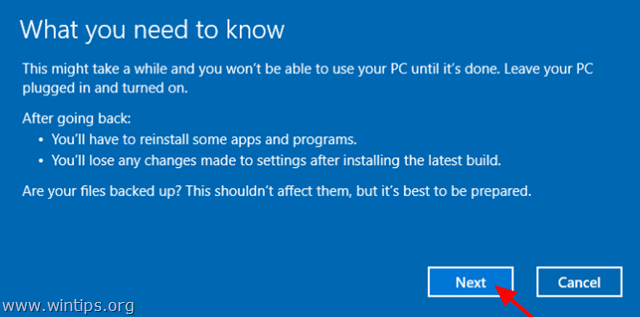
6. Ако сте променили лозинку, након инсталирања најновије верзије, проверите да ли сте запамтили своју стару лозинку и притисните Следећи.
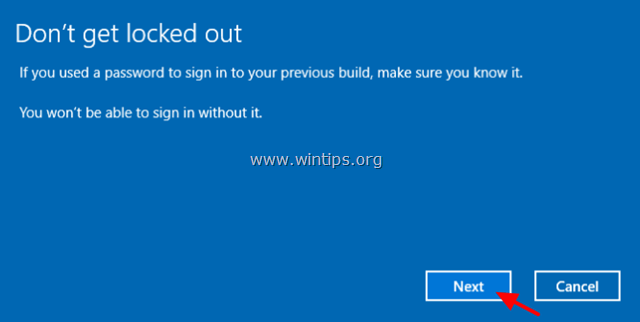
7. Коначно кликните Вратите се на ранију верзију и сачекајте док се процес не заврши.
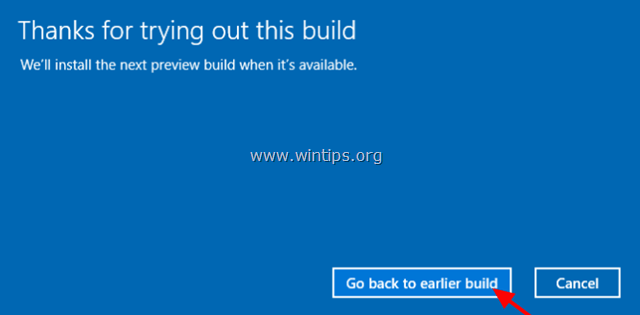
То је то! Јавите ми да ли вам је овај водич помогао тако што ћете оставити коментар о свом искуству. Лајкујте и поделите овај водич да бисте помогли другима.